소개
이 문서에서는 Cisco CUAC(Unified Attendant Console) 10.5.2 버전으로 업그레이드하거나 TSP(Telephony Service Provider)를 다시 설치한 후 CTI(Computer Telephony Integration) 포트가 알 수 없거나 없음 상태가 되는 시나리오의 문제 해결 단계에 대해 설명합니다.
사전 요구 사항
요구 사항
다음 주제에 대한 지식을 보유하고 있으면 유용합니다.
- CUAC 고급
- Cisco Unified Communications Manager
- CUAC TSP 컨피그레이션
사용되는 구성 요소
이 문서의 정보는 다음 소프트웨어 및 하드웨어 버전을 기반으로 합니다.
- CUAC Advanced 10.5.2
- Cisco Unified Communications Manager 10.5.2.
이 문서의 정보는 특정 랩 환경의 디바이스를 토대로 작성되었습니다.이 문서에 사용된 모든 디바이스는 초기화된(기본) 컨피그레이션으로 시작되었습니다.현재 네트워크가 작동 중인 경우, 모든 명령어의 잠재적인 영향을 미리 숙지하시기 바랍니다.
문제
이전 버전의 소프트웨어에서 CUAC를 10.5.2으로 업그레이드 후 CTI 포트가 알 수 없음/없음 상태로 전환됨

참고:문제를 해결하려면 이러한 단계를 수행해야 합니다.예를 들어, 어떤 단계에서든 문제가 해결되면 추가 단계가 필요하지 않습니다.
솔루션 1. CUAC 구성을 확인하고 설치된 TSP가 사용 중인 CUAC 버전과 호환되는지 확인합니다.
- CUAC Administration(CUAC 관리) 페이지> Engineering(엔지니어링) > CUCM Connectivity(CUCM 연결)로 이동합니다.
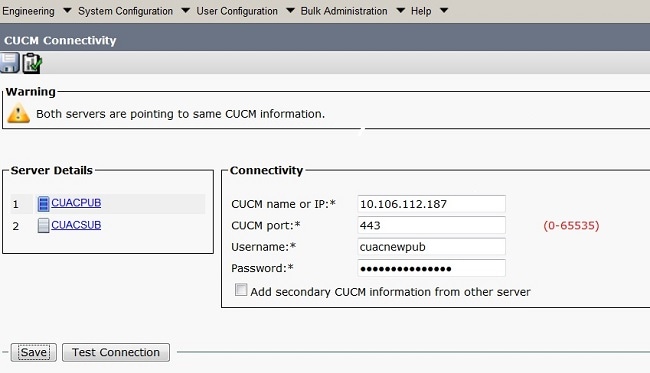
2. CUCM 정보 및 애플리케이션 사용자 자격 증명이 올바른지 확인합니다.연결 테스트를 클릭하고 연결을 확인합니다.
3. Start(시작)> Cisco TSPx64 configuration(Cisco TSPx64 구성) > Configure(구성)를 클릭합니다.
4. 이 이미지에 표시된 대로 일반 탭에서 버전 정보를 확인합니다.
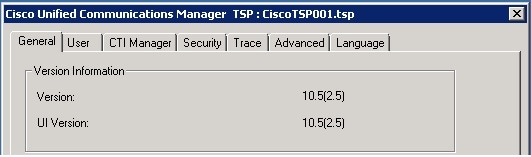
5. 제어판에서 TSP가 CUCM 버전과 일치하지 않으면 제거합니다.
6. 올바른 버전의 TSP를 설치합니다. CUCM Pub >Cisco Unified CM Administration(Cisco Unified CM 관리) 페이지>Application(애플리케이션) > Plugin(플러그인)으로 이동하고 Find(찾기)를 클릭합니다.CUAC 서버 Windows OS 비트 크기에 따라 32비트 또는 64비트 클라이언트 설정을 다운로드하고 이동합니다.
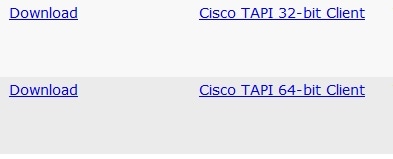
7. TSP를 두 번 클릭하고 설치합니다.
8. TSP를 설치하는 동안 올바른 값을 입력합니다.입력한 애플리케이션 사용자 자격 증명이 CUCM에 생성된 애플리케이션 사용자 자격 증명과 일치하는지 확인합니다.
9. TSP 설치가 완료되면 CUAC 서버를 다시 시작합니다.
10. 서버가 다시 온라인 상태가 되면 CTI 포트가 등록되었는지 확인합니다.
해결 방법 2. CUCM에서 CTI 포트를 삭제하고 CUCM과 CUAC를 동기화합니다.
1. CUCM 관리 페이지 > 장치 > 전화기로 이동합니다.이전에 CUAC에 대해 동기화된 모든 CTI 포트를 삭제합니다.
2. CUAC 관리 페이지 > 시스템 구성 > CUCM과 동기화로 이동합니다.Synchronize with CUCM 탭을 클릭합니다.
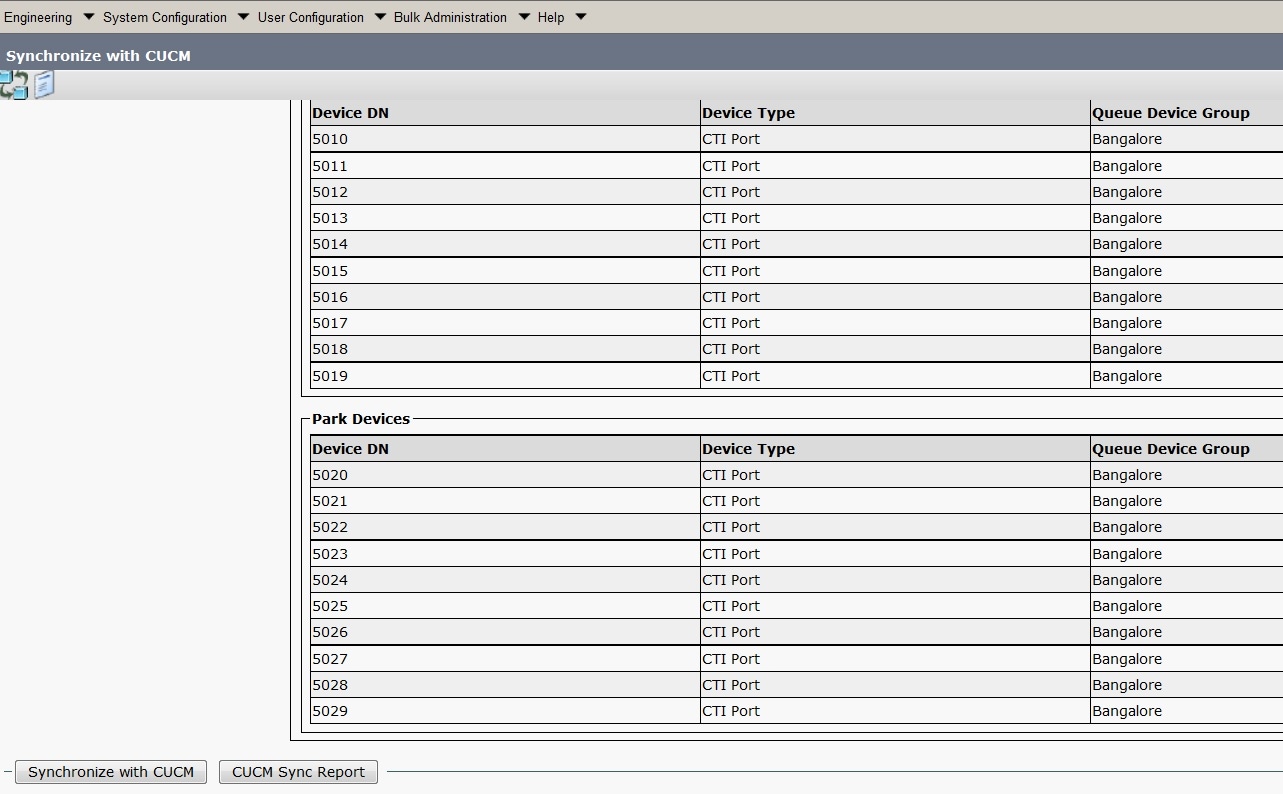
3. CUCM 동기화 보고서를 클릭하여 동기화를 확인합니다.
4. 동기화가 완료되었는지 확인합니다.
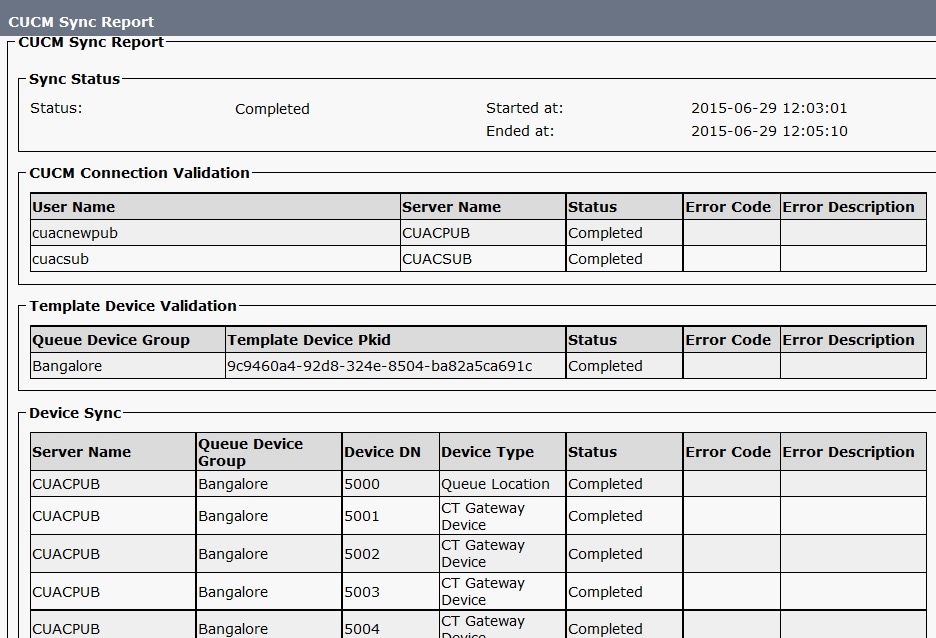
5. 동기화가 완료되면 CUCM에서 CTI 포트의 상태를 확인합니다.
해결 방법 3. 새 응용 프로그램 사용자 만들기
- CUCM Administration(CUCM 관리) 페이지> User management(사용자 관리)로 이동합니다.
- CUAC에 사용된 애플리케이션 사용자를 선택하고 Copy(복사) 옵션을 클릭하면 New user(새 사용자)에게 전달된 이전 세부사항이 있는 새 애플리케이션 사용자가 생성됩니다.
- 이름을 다시 지정하고 이 사용자의 비밀번호를 변경합니다(원래 애플리케이션 사용자와 다른 사용자 이름과 비밀번호를 사용해야 함).
- 저장을 클릭합니다.
- 역할 및 권한은 CUCM에서 복사하면 이 새 애플리케이션 사용자에게 전달됩니다.
- 이전 응용 프로그램 사용자를 삭제합니다.
- CUAC Administration(CUAC 관리) 페이지 > Engineering(엔지니어링) > CUCM Connectivity(CUCM 연결)로 이동하고 사용자 이름과 비밀번호를 위 단계에서 생성한 새 애플리케이션 사용자로 변경합니다.
- CUAC Server(CUAC 서버) > TSP configuration(TSP 컨피그레이션) > User Tab(사용자 탭) >으로 이동하고 그에 따라 사용자 이름과 비밀번호를 변경하고 OK(확인)를 클릭합니다.
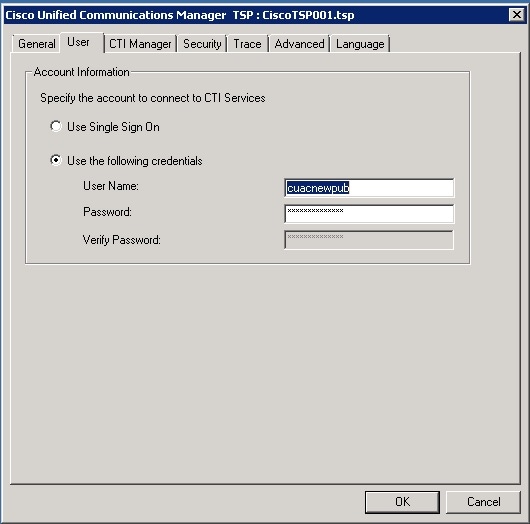
9. CUAC 서버를 한 번 재부팅하여 CT 링크를 다시 초기화합니다.